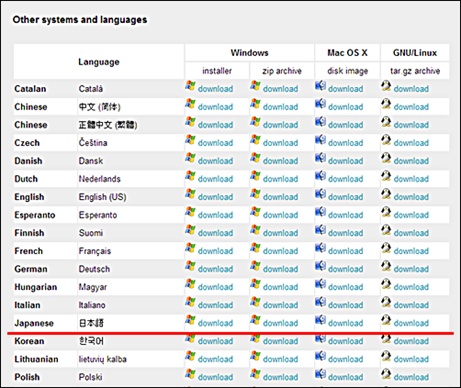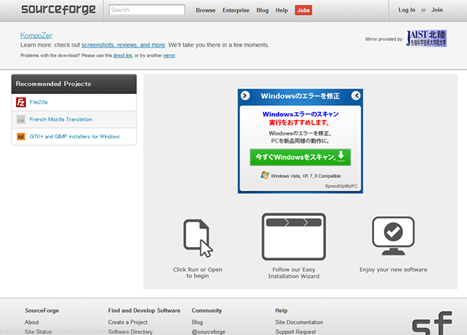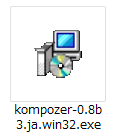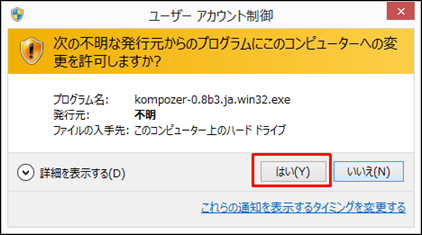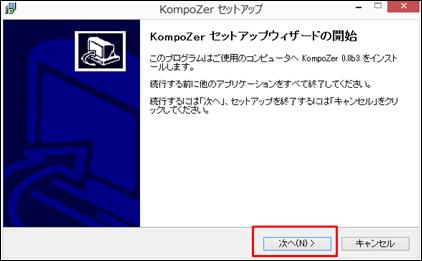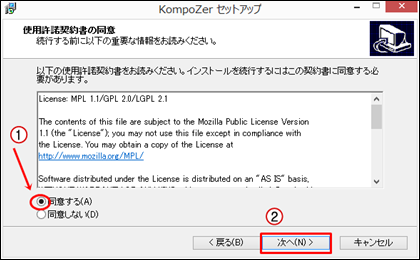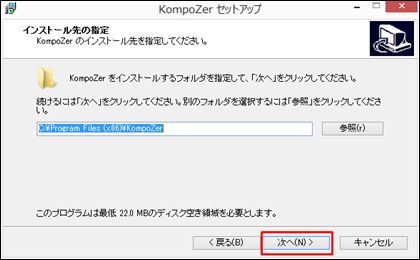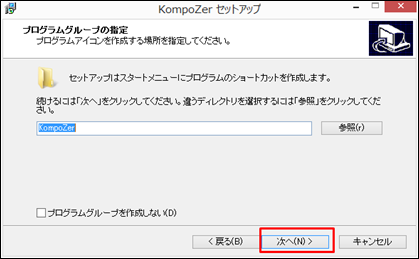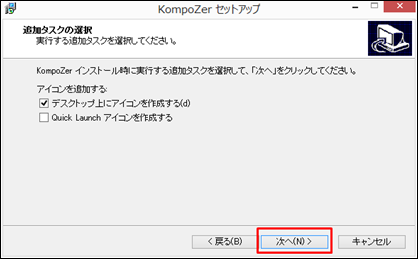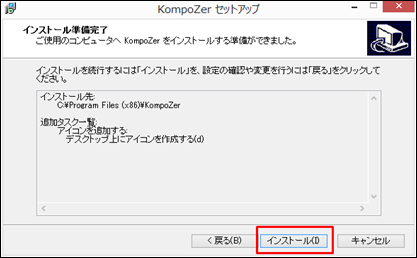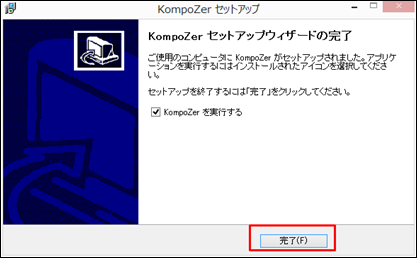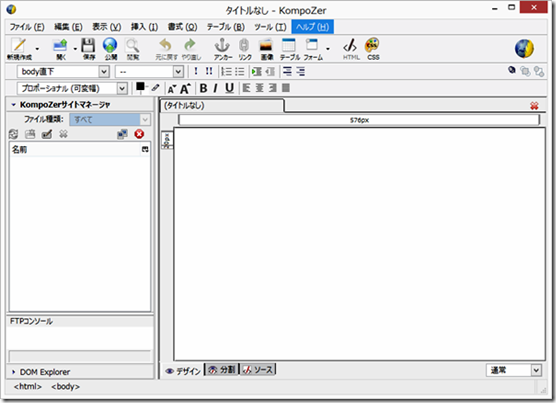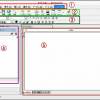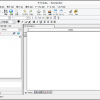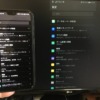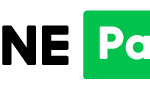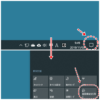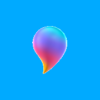KompoZer(コンポーザー)の使い方|インストール
KompoZer(コンポーザー)は便利なHTMLエディターです。
ショップできすぎくんで一括ダウンロードしたファイルを編集するのにオススメします。
ダウンロードページ-KompoZer(2014.3.3現在)
ページを開いて、少し下にあるOther systems and languages一覧から日本語のところを探す。
4種類のインストール用ファイルが用意されています。
使用中パソコンのOSがWindowsXP、vista、7、8系は一番左を選択してクリック。

ZIPファイルでOKという方はその右側、あとはMac、Linuxと続きます。
ちなみに私はWindows8.1の64bitを使用していますが、正常動作を確認しました。
クリックしたあとはダウンロードサイトに移動します。
使用ブラウザによって違いますが、グーグルクロムはそのままダウンロードが開始します。
インターネットエクスプローラーを使用している場合は保存かどうかのボタンが表示されるので「保存」をクリック。
任意の場所に保存します。
「kompozer-0.8b3.ja.win32.exe」というファイルがダウンロードされました。
このファイルをダブルクリックして起動させます。「はい」をクリック。
「次へ」をクリック。
同意をして次へ。
インストール先にこだわりがなければ次へ。
次へ進む。
「デスクトップ上にアイコンを作成する」にチェックを入れて次へ。
「インストール」をクリック。
インストール完了。「完了」をクリックしてそのまま起動させてみます。
正常にインストールができれば日本語化されて起動します。
次回起動時は、デスクトップにアイコンを作成したのでそちらから起動させます。
以前は、日本語化を別で行っていたのでインストールがとても楽になっています。
では続いておおまかに画面説明していきます。